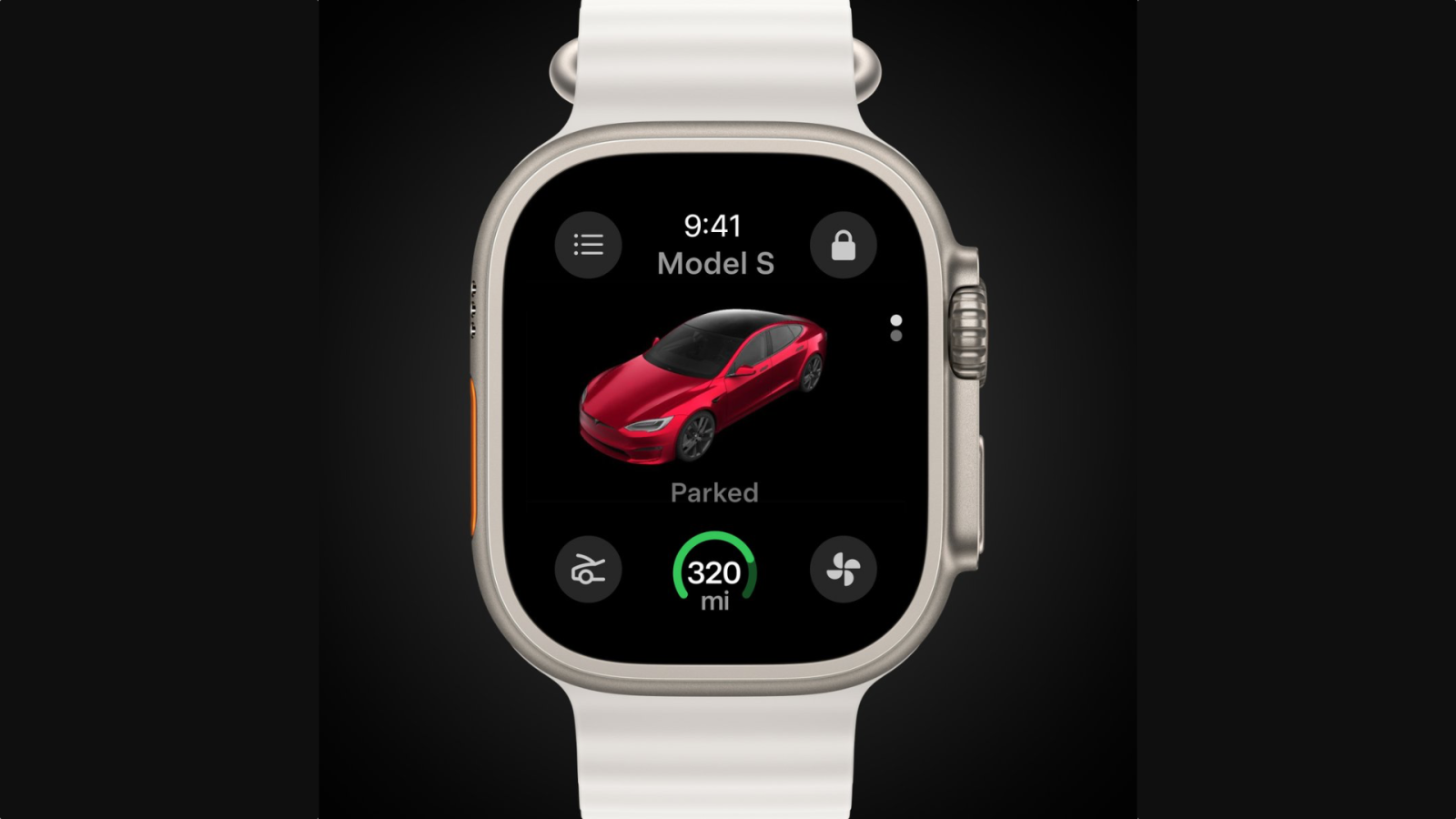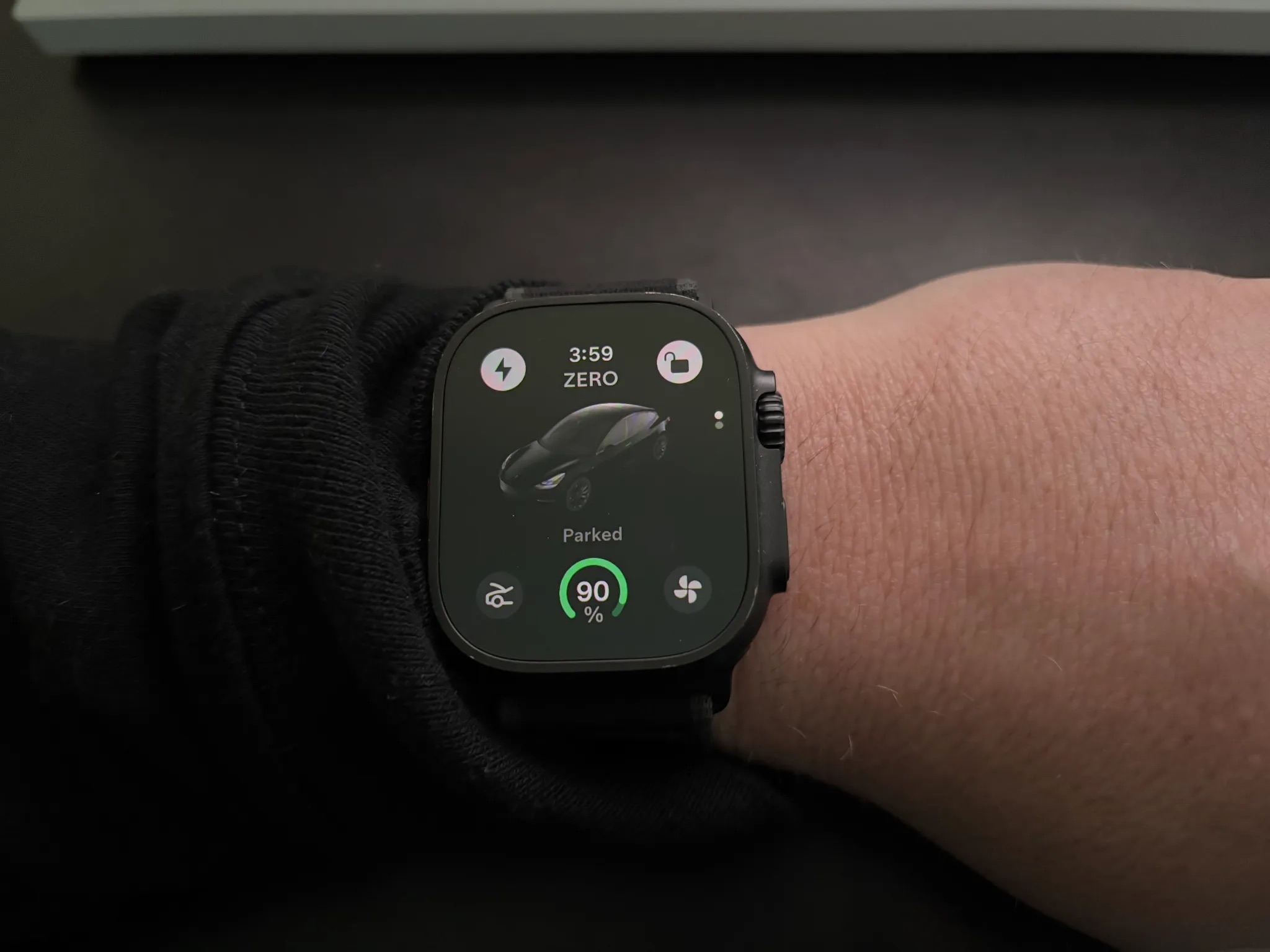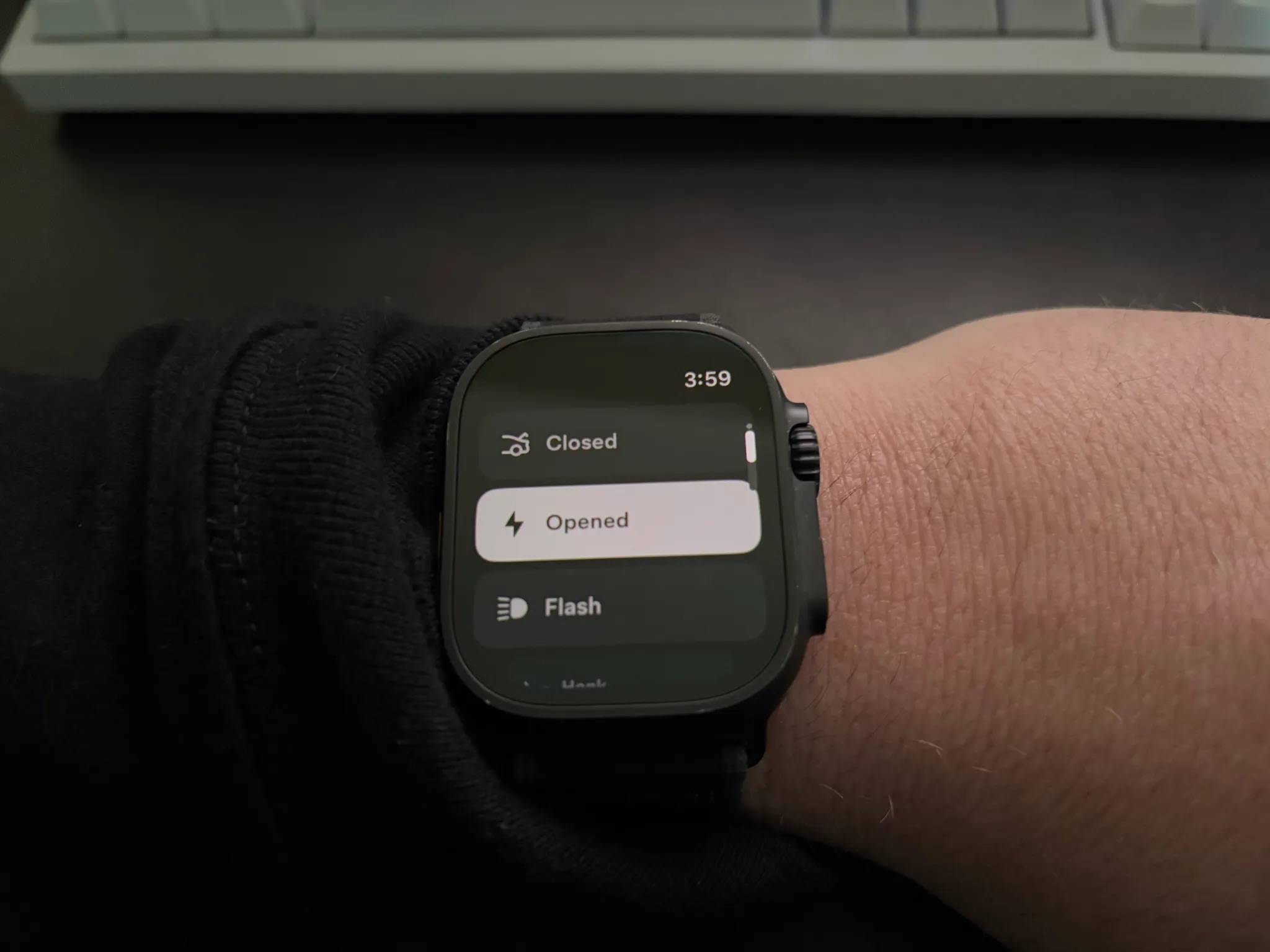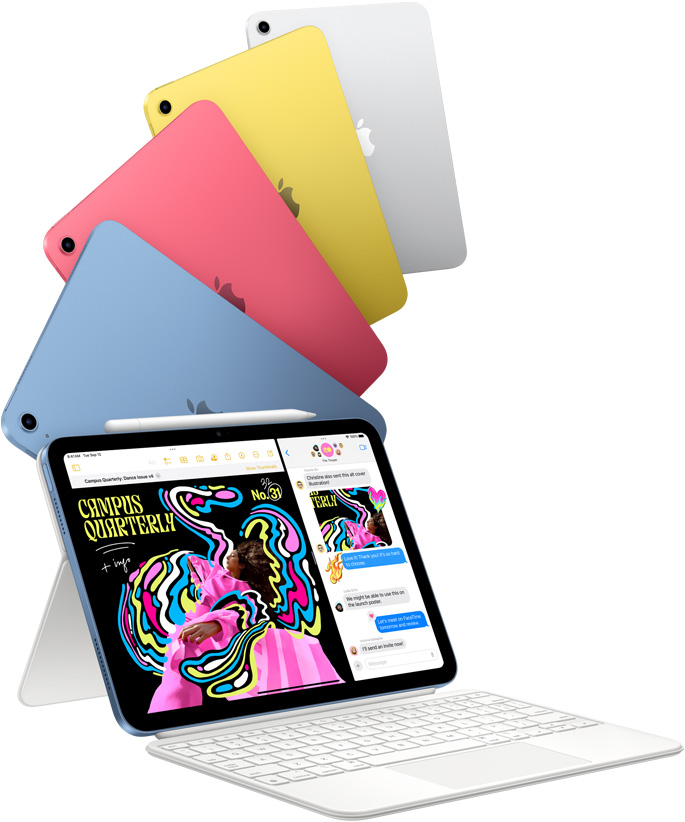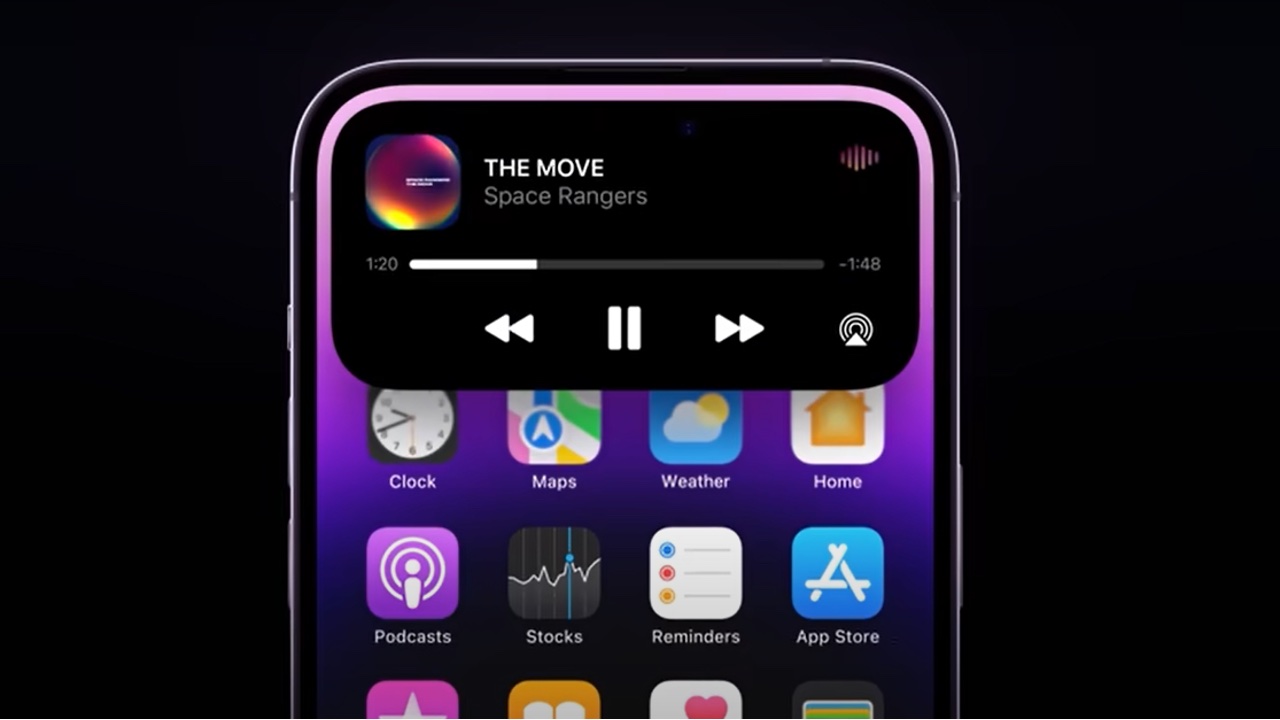Jak se zvyšuje používání mobilních zařízení , powerbanky se v podstatě staly záložní baterií pro gadgety, které jim poskytují extra energii na cestách. Jako každé elektronické zařízení i powerbanky vyžadují náležitou péči a údržbu, aby se prodloužila jejich životnost. Naštěstí se snadno udržují. Dovolte nám podělit se o to, jak můžete svou powerbanku udržet ve špičkovém stavu a zajistit, aby vám vydržela po mnoho let.
Tip 1: Pravidelně nabíjejte svou powerbanku

V ideálním případě byste měli svou powerbanku často používat a dobíjet, aby byla zachována životnost její baterie. I když se vaše zařízení nedávno přestalo používat nebo má stále dostatek energie, doporučujeme jej pravidelně nabíjet. Tento postup zabraňuje úplnému vybití baterie, což může časem ovlivnit její kapacitu.
Zejména lithium-iontové a lithium-polymerové dobíjecí baterie, které jsou běžnými zdroji energie v powerbankách , nefungují dobře, když jsou delší dobu ponechány v plně vybitém stavu. Pravidelné udržování nabitého zařízení navíc zajistí, že bude vždy připraveno poskytnout rychlou dávku energie, když ji potřebujete.
Doporučujeme používat nabíječku dodávanou s vaší powerbankou, protože je speciálně navržena tak, aby dodávala zařízení odpovídající napětí a proud. Pokud to není možné, ujistěte se, že alternativní nabíječka, kterou používáte, splňuje specifikace vaší powerbanky, aby nedošlo k poškození její baterie.
Tip 2: Chraňte svou powerbanku před vlhkostí
Stejně jako jiná elektronická zařízení může vystavení vodě nebo vysoké vlhkosti poškodit vnitřní součásti powerbanky a snížit její účinnost. Abyste ochránili svou powerbanku, vždy zařízení skladujte v chladném a suchém prostředí, když jej nepoužíváte.
Kromě toho se vyvarujte používání powerbanky ve vlhkých podmínkách, jako je nabíjení mobilních zařízení, když vás zastihne déšť. Pokud se dostane do kontaktu s vlhkostí, před použitím nebo nabíjením jej důkladně vysušte.
Tip 3: Nepoužívejte telefon, když je zapojen do powerbanky

Když je vaše mobilní zařízení připojeno k powerbance , může být lákavé si s ním pohrát, dokud nedosáhne plného výkonu. Tento postup však vytváří nadměrné teplo, které může poškodit baterii vašeho telefonu i baterie powerbanky.
Chcete-li zajistit dlouhou životnost všech vašich gadgetů, po připojení k powerbance se vyvarujte jejich intenzivnímu používání. Kontrola textových zpráv je v pořádku, ale vyhněte se aplikacím náročným na baterii, jako je hraní mobilních her nebo chatování s přáteli přes FaceTime.
Tip 4: Nepoužívejte svou powerbanku v prostředí s vysokou teplotou
Powerbanky špatní snáší extrémní teploty, protože mohou urychlit proces stárnutí baterie a snížit její celkovou kapacitu. Vyhněte se tedy používání nebo nabíjení powerbanky v prostředí s vysokou teplotou, jako je přímé sluneční světlo nebo blízko zařízení vyzařujících teplo. Optimální provozní teplota by měla být mezi 0 °C až 35 °C.
Tip 5: Zacházejte s vaší powerbankou opatrně

Powerbanky jsou citlivé zařízení na údržbu. Nejde však jen o to, jak své zařízení využíváte a nabíjíte. Je to také způsob, jakým s tím nakládáte. Zabraňte pádu nebo nárazu powerbanky o tvrdý povrch. Stejně tak se zdržujte pokládání těžkých předmětů na powerbanku nebo sezení na ní. Tyto akce mohou poškodit kryt nebo vnitřní součásti, jako je obvodová deska nebo lithiová dobíjecí baterie.
Vynález powerbanky nepochybně výrazně usnadnil nabíjení našich mobilních zařízení na cestách. Chcete-li si i nadále užívat tuto úroveň pohodlí, doporučujeme mít na paměti naše užitečné tipy, jak zachovat dlouhou životnost vaší powerbanky a zajistit, že zůstane spolehlivým zdrojem energie pro vaše gadgety v dohledné budoucnosti.